2012-10-09 16:24:35 来源:TechTarget中国
和原有的物理服务器相比,虚拟化技术带来的一个主要的优势就是能够对虚拟机的资源进行动态的整。本文结合Windows和Linux这两种最主要的客户机操作系统(Windows 2008 R2和SuSE Linux 11 SP1),介绍如何动态扩展虚拟机的磁盘空间。
Windows 2008 R2扩展虚拟机磁盘空间
使用vSphere Client登录到vCenter Server后,选中Windows 2008 R2虚拟机,打开其属性对话框。如下图1所示,定位到“硬件”属性选项卡,选中硬盘1,可以在磁盘置备部分看到类型为精简置备,置备的大小为100GB.大小上限是根据虚拟磁盘所在的磁盘阵列的可用空间自动计算得出的,表明了我们可以将硬盘1置备的最大空间大小。
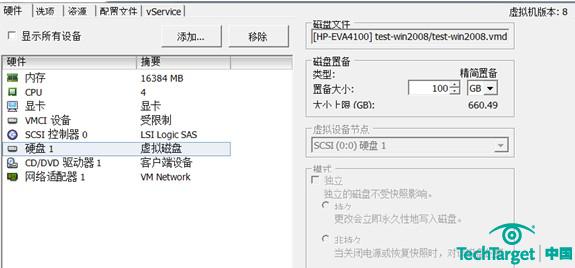
图1. 虚拟机硬件属性
如下图2所示,我们将硬盘1的置备大小从100GB调整为120GB,然后点击确定。

图2. 修改虚拟机硬盘的大小
然后我们可以通过虚拟机的控制台,登录到Windows 2008 R2操作系统之下。如下图所示,打开服务器管理器,选择存储选项卡下的磁盘管理子选项。可以看到磁盘0的大小并没有发生变化,仍然为100GB.

图3. 磁盘管理:重新扫描磁盘
如上图3所示,在弹出的菜单中选择“重新扫描磁盘”.完成磁盘扫描后,可以看到磁盘0的大小已经从100GB变为了120GB了。但是C分区的大小仍旧没有改变,只是多出了20GB未分配的磁盘空间而已。

图4. 系统扫描到新扩展的容量
下面我们需要对C分区进行扩展:选中C分区,在弹出的右键菜单中选择“扩展卷”.

图5:磁盘管理:扩展卷
在弹出的“扩展卷向导”中,系统已经自动添加了将能够扩展的磁盘空间,直接单击下一步即可。

图6 :扩展卷向导
如下图7所示,可以看到完成卷扩展后,分区C的大小已经扩展为119.90GB了,恰好增加了20GB.

图7:完成卷扩展[page]
SuSE Linux 11 SP1扩展虚拟机磁盘空间
完成了Windows 2008 R2虚拟机后,我们继续看一下如何扩展SuSE Linux 11 SP1虚拟机的磁盘空间。按照图2所示的方法,我们同样可以将SuSE Linux 11 SP1的磁盘1的置备大小更改为100GB,然后重启虚拟机。重启完虚拟机后,通过控制台登录到SuSE Linux 11 SP1虚拟机中,执行“fdisk -l”命令,如下图所示,可以看到虚拟机磁盘的大小已经变为了107.4GB了。

图8:查看Linux虚拟机磁盘大小
接下来执行 “fdisk /dev/sda”命令对虚拟机的磁盘 /dev/sda进行分区,创建一个扩展分区。因为前面已经创建了两个分区(/dev/sda1、/dev/sda2),所以我们将分区编号设置为3,然后再指定分区的大小,最后执行“w”命令写入分区信息即可。
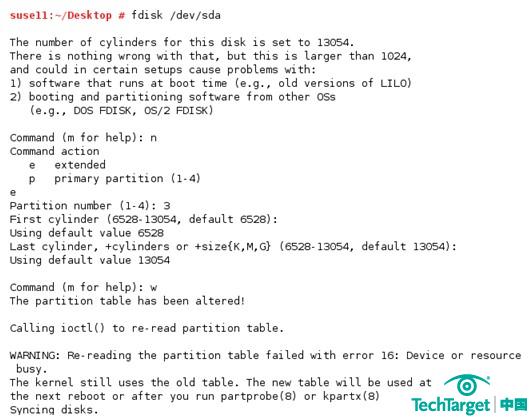
图9:创建扩展分区
再次执行“fdisk -l”命令查看磁盘的分区信息,这时已经能够看到新创建的磁盘分区/dev/sda3了。要想在扩展分区下创建文件系统,先要在扩展分区下创建新的逻辑分区,我们继续使用“fdisk /dev/sda”命令创建逻辑分区:如下图所示,在“Command action”提示下我们输入“l”创建一个逻辑分区,分区大小保持默认即可,最后执行“w”命令写入分区信息。
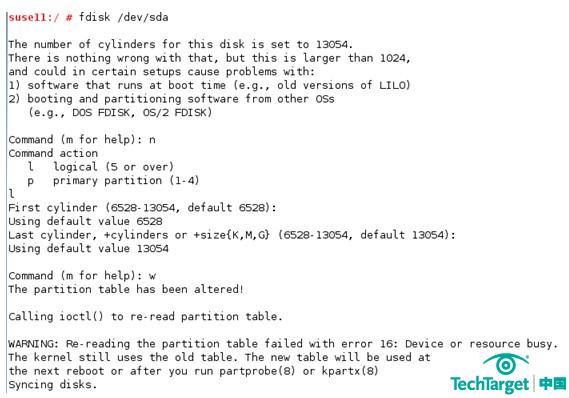
图10. 在扩展分区下创建逻辑分区
再次执行“fdisk -l”命令,可以看到在扩展分区 /dev/sda3下新创建的逻辑分区 /dev/sda5.
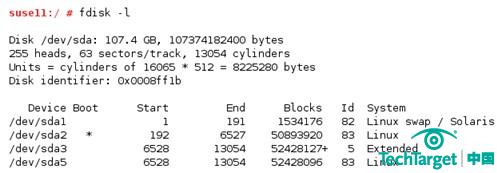
图11. 查看磁盘分区信息
接下来就可以执行以下命令在逻辑分区上创建文件系统并挂载:
suse11: / # mkfs.ext3 /dev/sda5 #创建文件系统
suse11: / # mkdir /test #在/下创建test目录
suse11: / #mount /dev/sda5 /test #将文件系统挂载到/test目录下
如下图12所示,执行“df -h”命令可以看到刚刚创建的文件系统已经挂载到test目录下了。
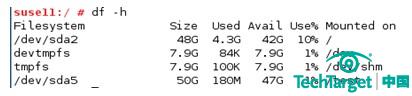
图12. 查看文件系统信息
至此,扩展虚拟机磁盘空间的主要操作就介绍完了。通过对比可以发现,扩展Windows虚拟机磁盘空间的方法更加简单,这主要是Linux虚拟机没有采用LVM对磁盘进行管理的缘故。建议用户使用LVM管理磁盘空间,简化磁盘容量扩展操作。
免责声明:本网站(http://www.ciotimes.com/)内容主要来自原创、合作媒体供稿和第三方投稿,凡在本网站出现的信息,均仅供参考。本网站将尽力确保所提供信息的准确性及可靠性,但不保证有关资料的准确性及可靠性,读者在使用前请进一步核实,并对任何自主决定的行为负责。本网站对有关资料所引致的错误、不确或遗漏,概不负任何法律责任。
本网站刊载的所有内容(包括但不仅限文字、图片、LOGO、音频、视频、软件、程序等)版权归原作者所有。任何单位或个人认为本网站中的内容可能涉嫌侵犯其知识产权或存在不实内容时,请及时通知本站,予以删除。
